Fedora PC用の機能豊富で信頼性の高いOfficeSuiteをお探しの場合は、優れたオプションが手元にあります。無料のオープンソースアプリであるLibreOfficeは、時の試練に耐え、MicrosoftOfficeスイートの美しい代替品に進化しました。
この記事では、FedoraにLibreOfficeをインストールする方法に関する詳細で詳細なガイドをまとめました。しかし、インストールプロセスに真っ向から取り組む前に、LibreOfficeとは何か、そしてその最高の機能のいくつかについて簡単に説明しましょう。
LibreOfficeとは何ですか?
LibreOfficeは、機能が豊富で無料のオープンソースのOffice Suiteであり、OpenOfficeの後継であり、MicrosoftOfficeの実行可能な代替手段です。世界中の何百万人もの人々からなる広大なユーザーベースに非常に人気があります。 LibreOfficeを使用すると、いくつかのアプリケーションにアクセスして、オフィススペースでの創造性と生産性を高めることができます。これには以下が含まれます:
- ライター –それはワードプロセッサです。 MSWordの代替。
- 計算 –それはスプレッドシートソフトウェアです。 MSExcelに似ています。
- 印象的 –プレゼンテーションの作成に役立ちます。 MSパワーポイントの代替品。
- 描画 –ベクターグラフィックとフローチャートを作成するために使用されます。
- ベース –データベース管理システム。 MS Accessの代替と見なすことができますが、機能が制限されています。
- 数学 –数式の作成と編集に役立ちます。
LibreOfficeの最高の機能
Microsoft Officeの無料の代替品であるにもかかわらず、機能性と使いやすさの点で、プレミアムOfficeスイートと完全に一致する可能性があります。生産性とオフィスアプリケーションに期待されるすべての基本的かつ必要な機能が付属しています。しかし同時に、それはさらに多くの素晴らしいベルとホイッスルを追加し、LibreOfficeを非常に強力で魅力的なものにします。
LibreOfficeの優れた機能のいくつかを簡単に紹介しますので、LibreOfficeに夢中になることができます。
無料のオープンソース
LibreOfficeは完全に無料でオープンソースです。誰でもソフトウェアを使用して、好みに合わせて変更することができます。
さらに、LibreOfficeは、何百人もの才能のある開発者で構成される巨大なコミュニティに支えられており、すべてのユーザーにとって新鮮でエキサイティングなものになっています。コミュニティはまた、ソフトウェアを毎日テストして、コードに存在する可能性のある脆弱性やバグを見つけて修正します。
マルチプラットフォームのサポート
LibreOfficeは、すべての主要なオペレーティングシステムで動作するように設計および開発されています。これには、Windows、Mac、およびほとんどすべての人気のあるLinuxフレーバーのすべてが含まれます。
つまり、あるプラットフォームから別のプラットフォームに移動する場合、新しいUIとさまざまなホットキーを備えた新しいオフィススイートに慣れる必要はありません。すべてのオペレーティングシステムで同様に構成されたLibreOfficeを使用できます。
さまざまなドキュメント形式と互換性があります
すべての主要なオペレーティングシステムでサポートされているだけでなく、さまざまなドキュメント形式もサポートしています。これには、.docx(MS Wordで使用)、. xlsx(MS Excelで使用)、. pptx(MS PowerPointで使用)などの一般的に使用される形式が含まれます。
さらに、ネイティブのOpen Document Format(ODF)もすべてサポートされます。 ODFの詳細については、公式ページにアクセスしてください。全体として、LibreOfficeを使用すると、すべてのデータとコンテンツを驚くほど細かく制御できるため、PDFを含め、ほぼすべての形式でドキュメントを作成して転送できます。
見栄えの良いユーザーインターフェース
自由ソフトウェアの最大の不満の1つは、それらが鈍くて古く見えるユーザーインターフェイスを持っていることです。しかし、LibreOfficeの場合はそうではありません。ここでは、開発者は機能性と外観の両方に十分な注意を払っています。
LibreOfficeを使用すると、非常にモダンに見える非常にクリーンでプロフェッショナルなUIを利用できます。すべての設定とオプションもきちんと分類されているため、ほとんど直感的にすべてを見つけることができます。また、ユーザーインターフェースをいじって好みに合わせてカスタマイズすることもでき、パーソナライズの余地があります。
超高速パフォーマンス
あまりにも多くのOLE(Object Linking and Embedding)オブジェクトを使用している場合、LibreOfficeの動作が少し遅くなり遅くなることがあります。ただし、心配する必要はありません。システムに余裕のあるメモリがあれば、アプリケーションにより多くのRAMを割り当てることで、すばやく高速化できます。
これを行うには、[ツール]>[オプション]>[LibreOffice]>[詳細設定]>[エキスパート設定を開く]に移動する必要があります 。ここから、org.openoffice.Office.Commonに移動します。ここにキャッシュオプションがあります。 「UseforLibreOffice」を200MBなどのより大きな量に変更し、「MemoryperObject」を10MBまたは20MBに変更するだけです。
クイックスターターオプションもここにあります。さらにスムーズなパフォーマンスのためにそれを有効にしてください。さらに、LibreOfficeでデータベースツールを使用しない場合は、Javaランタイムは必要ありません。したがって、[ツール]>[オプション]>[詳細]から無効にすることができます 。これにより、LibreOfficeがさらに高速化されます。
強力な拡張機能
LibreOfficeにはすでにたくさんの機能が搭載されています。ただし、[ツール]タブの下にある[拡張機能マネージャー]から多くの強力な拡張機能の1つをインストールすることで、さらに拡張することができます。
注:サードパーティのLibreOffice拡張機能は自己責任でインストールすることをお勧めします。重大な問題を回避するために、インストールする予定の拡張機能を使用した他の人の意見を確認することをお勧めします。
セーフモード
LibreOffice 5.3以降、オフィススイートにはセーフモードが組み込まれています。これを使用して、すべてのユーザー構成と拡張機能を一時的に無効にしてから、LibreOfficeを起動できます。これにより、システムで問題を引き起こしているもの(ある場合)のトラブルシューティングが可能になります。
優れたドキュメント
LibreOfficeには、Officeスイートにバンドルされているすべての機能を開始して学習するのに役立つ優れたドキュメントが付属しています。 LibreOfficeの新しいリリースはそれぞれ、強力な機能でさらに強化されています。最新情報を入手するには、公式機能ページを確認することをお勧めします。
FedoraへのLibreOfficeのインストール
LibreOfficeを優れたオフィススイートにするための基本的な理解と理解ができたので、次はFedoraシステムにインストールします。スナップパッケージを使用してそれを行う簡単な方法があります。ただし、スナップしていない場合、またはシステムで使用できない場合は、RPMパッケージをダウンロードしてLibreOfficeをFedoraに手動でインストールする方法についても説明しました。
注:このチュートリアルではFedora32を使用しています。
スナップパッケージを使用したLibreOfficeのインストール
スナップは基本的に完全なアプリケーションであり、Fedoraを含むすべての一般的なLinuxディストリビューションで実行するために必要なすべての依存関係がパッケージ化されています。
スナップの最も優れている点の1つは、スナップが自動的に更新され、問題なくロールバックできることです。スナップの詳細については、こちらをご覧ください。専用のアプリストアであるSnapStoreがあり、何百万人ものユーザーがスナップを見つけてダウンロードするためにアクセスします。
スナップストアを使用してLibreOfficeをインストールするには、最初にFedoraシステムにsnapdをインストールして有効にする必要があります(まだ有効になっていない場合)。
スナップの有効化
snapdをFedoraにインストールするには、ターミナルで次のコマンドを入力する必要があります:
$ sudo dnf install snapd
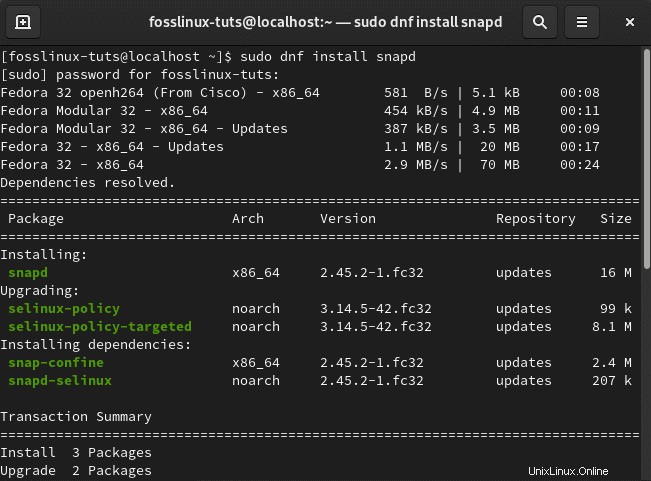
完了したら、システムを再起動するか、ログアウトしてログインして、すべてのスナップのパスが正しく更新されていることを確認してください。再起動せずに、スナップストアを使用して何かをインストールしようとすると、エラーが発生する可能性があります。
また、クラシックスナップサポートを有効にする場合は、ターミナルで次のコマンドを入力する必要があります。これにより、/ var / lib / snapd/snapと/snapの間にシンボリックリンクが作成されます。
$ sudo ln -s /var/lib/snapd/snap /snap
すべてを設定したら、次のコマンドを入力してLibreOfficeをインストールします。
$ sudo snap install libreoffice
これで、LibreOfficeがFedoraシステムに正常にインストールされました。
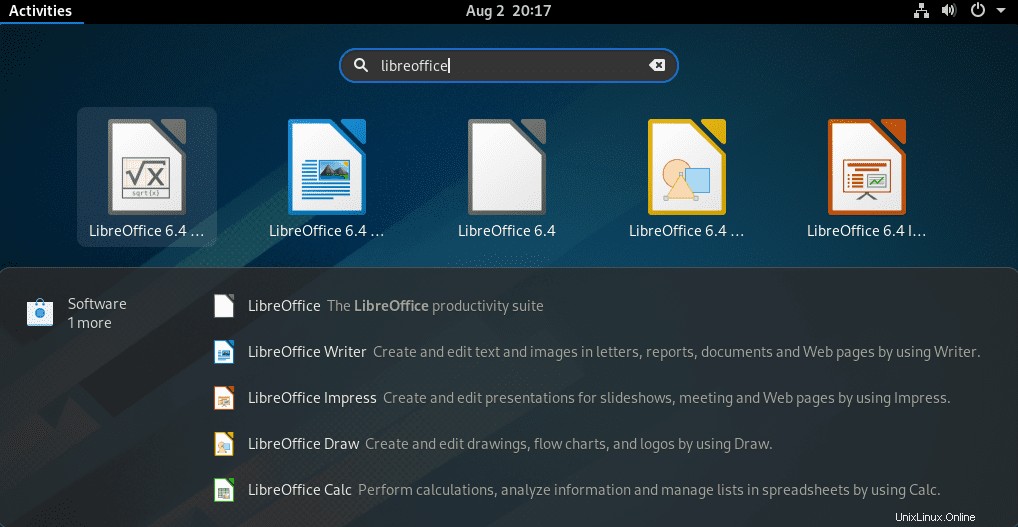
RPMパッケージをダウンロードしてLibreOfficeをインストールする
まず、LibreOfficeRPMパッケージをダウンロードする必要があります。これを行うには、公式Webサイトにアクセスし、下の画像に示されているWebサイトをダウンロードします。
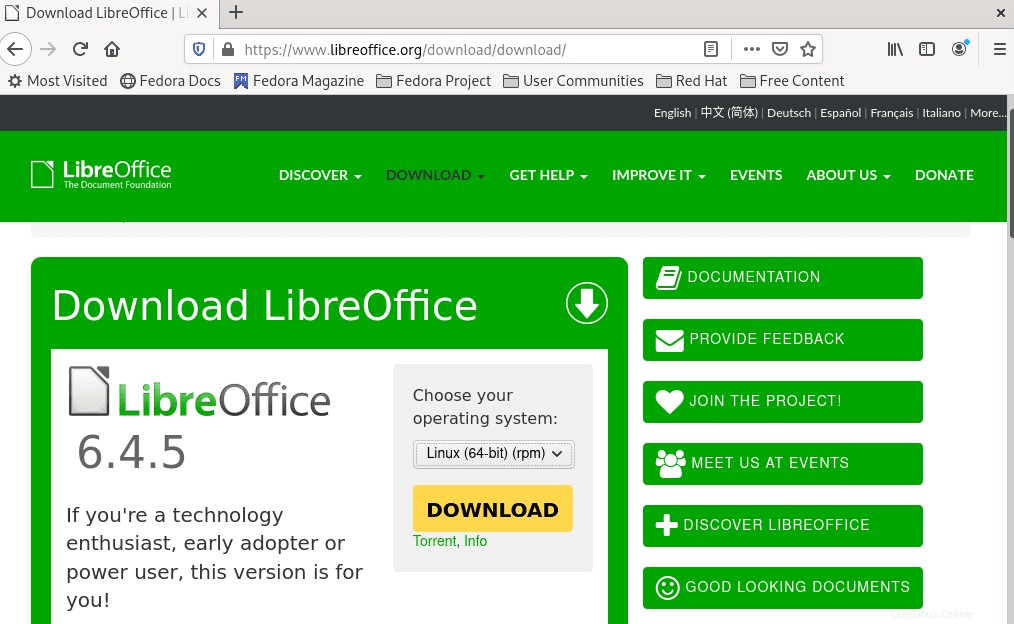
または、LibreOffice v。6.4.5(執筆時点で最新の安定版リリース)をダウンロードする場合は、ターミナルで次のコマンドを入力するだけです。
$ wget https://download.documentfoundation.org/libreoffice/stable/6.4.5/rpm/x86_64/LibreOffice_6.4.5_Linux_x86-64_rpm.tar.gz
RPMファイルをダウンロードしたら、次のコマンドを使用してファイルを抽出する必要があります。
$ tar -xvf LibreOffice_6.4.5_Linux_x86-64_rpm.tar.gz
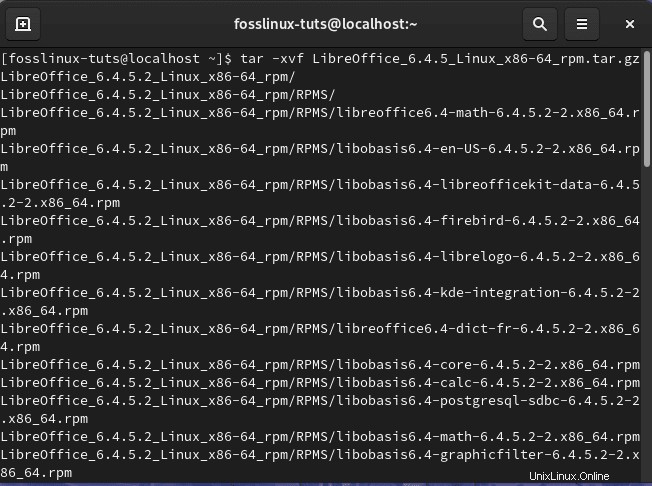
次に、次のコマンドを使用して、DNFパッケージマネージャーを使用してすべてのRPMファイルをインストールします。
$ cd LibreOffice_6.4.5.2_Linux_x86-64_rpm $ sudo dnf install RPMS/*.rpm
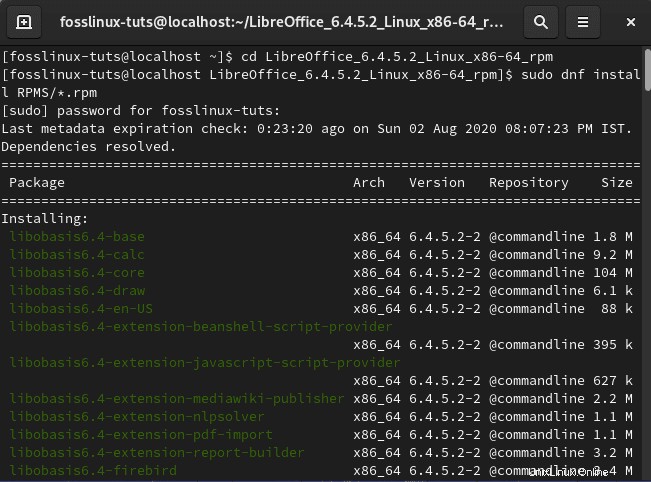
以上です!これで、LibreOfficeがFedoraシステムに正常にインストールされました。
FedoraでLibreOfficeをアンインストールする方法
LibreOfficeが気に入らない、またはいくつかの設定や構成を台無しにして、新規インストールが必要だとします。いずれにせよ、システムからLibreOfficeを削除する必要があります。そのため、ここでチュートリアルを完了するには、FedoraからLibreOfficeをアンインストールする方法に関するクイックガイドがあります。
ターミナルを開いて、次のコマンドを入力するだけです。
$ sudo dnf remove libreoffice*
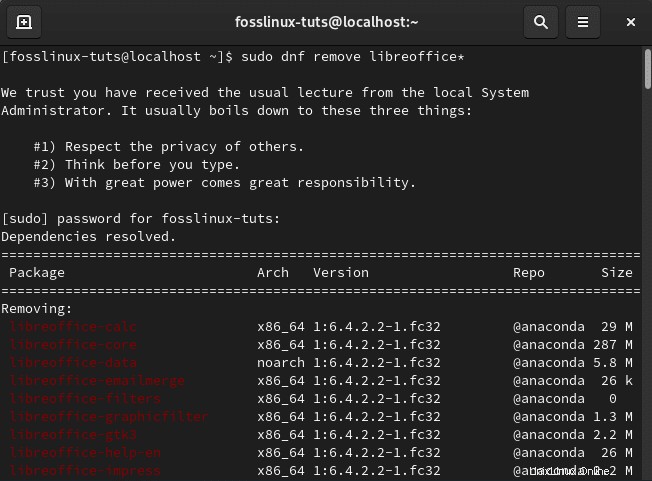
プロセスが自動的に実行されるまで数秒待ちます。LibreOfficeがシステムから完全に削除されます。